15 Haziran 2011 Çarşamba
IIS ile Bağlantı Şifresi Koyma İşlemi
Çoğu kişi özellikle ASP veya ASP.NET çalışan arkadaşlar IIS ile çalışmışlardır. Denemelerini IIS ile yapmış daha sonra serverlara upload etmişlerdir sayfalarını.Ben örneğin IIS hizmetini intranet servisi vermek için kullanıyorum. İçerden ve dışardan ulaşılabilen bir sayfa hazırladım. Belli bir dönemden sonra artık intranet sayfama şifre koymak gerektiğini farkettim ve sayfayı beraber kullandığımız arkadaşlarımın da onayı ile şifre koyma işlemini gerçekleştirdim. Hazır intranet demişken kısaca intranetin tanımını da yapalım. Wikipedia'daki yazılı olan haliyle "İntranet, sadece belirli bir kuruluş içindeki bilgisayarları, yerel ağları (LAN) ve geniş alan ağlarını (WAN) birbirine bağlayan, çoğunlukla TCP/IP tabanlı bir ağdır. İntranet'ler Ağ geçitleri (İng: gateways) ile diğer ağlara bağlanabilir. Temel oluşturulma amaçları, kuruluş bünyesinde bilgileri ve bilgi işlem kapasitesini paylaşmaktır."
Şimdi bu şifreleme işlemi nasıl yapılıyor kısaca resimli anlatım ile ona değinelim.
1. Aşama: Öncelikle ulaşım için kullanılacak bir hesap tanımlayalım. Hesabın güvenlik seçenekleri size kalmış. Ben örneğin standart bir hesap açtım. Fakat siz isterseniz administrator kategorisinde bir hesap da açabilirsiniz.
2. Aşama: Denetim Masası > Yönetimsel Araçlar > IIS 'i açalım. IIS hizmetinin yüklü olduğunu varsayıyorum. Ben Windows Server 2003 kullanıyorum. Bu nedenle Başlat menüsünden de kolayca IIS'e ulaşabiliyorum. Genel olarak yukarıda beyan ettiğim yoldan IIS'i çalıştırabilirsiniz.
3. Aşama: Varsayılan Web Sitesi üzerinde sağ tıklayıp "Seçenekler" menüsüne tıklayıp "Seçenekler" ekranını açıyoruz. Açılan ekrandan "Dizin Güvenliği" sekmesini seçiyoruz ve "Düzenle" butonuna basıyoruz.
4. Aşama: Açılan "Kimlik Doğrulama Yöntemleri" ekranından 1. Aşamada tanımladığımız kullanıcımızı "Gözat" butonu aracılığıyla seçiyoruz. Asıl olay olan şifre hanesini boş bırakıyoruz. "Tamam" butonuna tıklayıp ekrandan çıkıyoruz. İster IIS hizmetini isterse sunucu olarak kullandığınız makinayı yeniden başlatıyoruz.
5. Adım: Web tarayıcımıza intranet sayfamızın metinsel adresini ve ip adresini yazıp onaylıyoruz. Ne gördünüz? :)
Kolay Gelsin...
Etiketler:
IIS,
Internet Information Services,
Intranet,
Password,
Server,
Server 2003,
Şifre,
Windows
Kaydol:
Kayıt Yorumları (Atom)




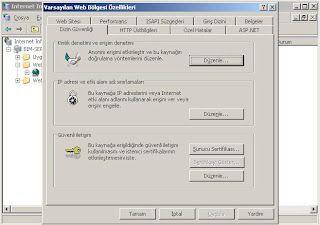


Hiç yorum yok:
Yorum Gönder